|
|
|
Создавать "Новости", "Статьи", "Акции" можно как через Публичную часть, так и через Административную часть сайта.Для начала работы в публичной части включите режим правки.

Перейдите в нужный раздел "Новости", "Акции" или "Статьи". Наведите курсор мыши на область каталога, дождитесь появления всплывающей панели, нажмите "Добавить элемент"
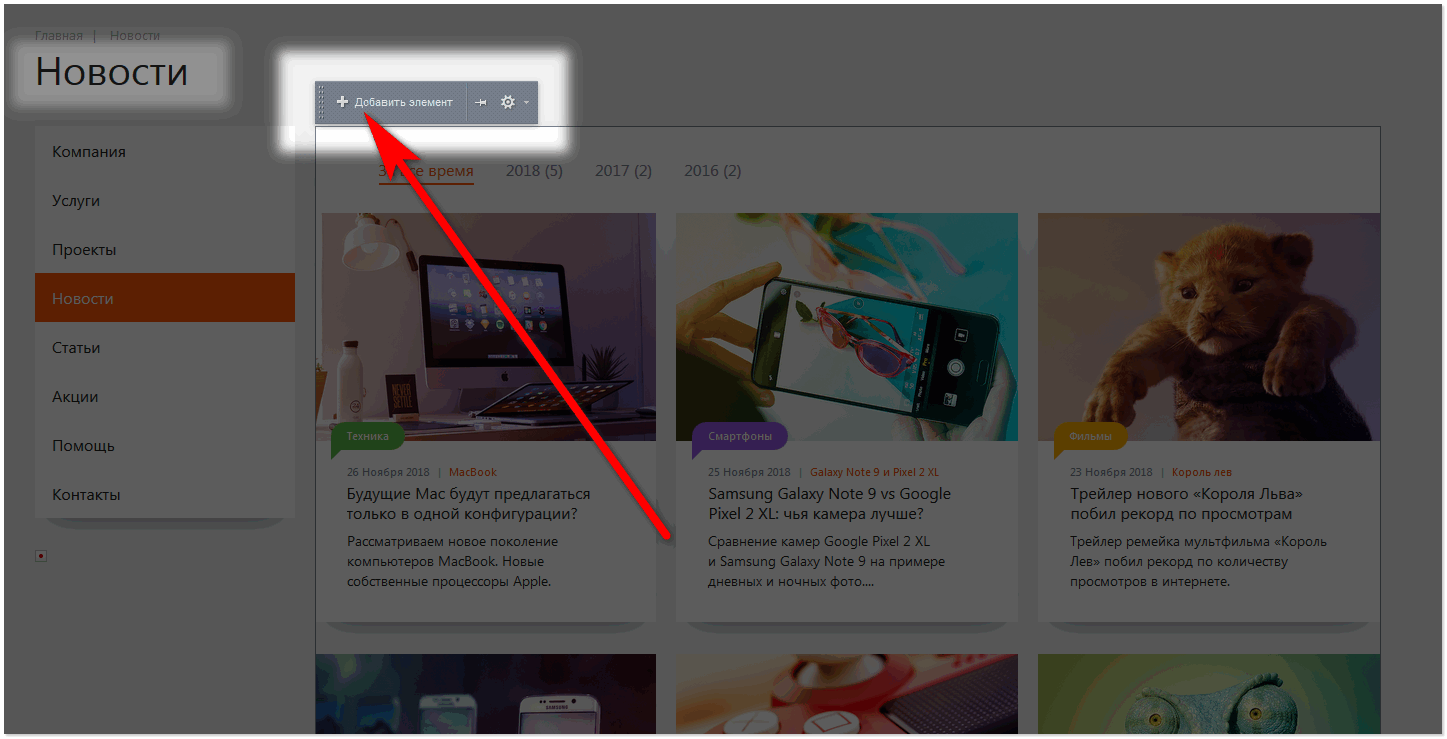
Открывается окно редактирования.
В вкладке "Элемент" заполняем:
1. Проставленная галочка в чекбоксе "Активность" делает статью видимой на сайте, снятая галочку деактивирует ее.
2. Указывается дата и время начала активности. Вы можете подготовить материал заранее, но активируется он на сайте в соответствии с заданным вами временным промежутком.
3. Указывается дата и время окончания активности.
4. Название статьи. Символьный код, который используется в url - адресе сформируется автоматически
5. Номер сортировки. Чем меньше номер, тем выше в списке будет новость
6. Выбор стикера в соответствии с темой материала.
7. При желании можете добавить короткий слоган, который отображается в анонсе статьи
8. Загружается в галерею фотографии
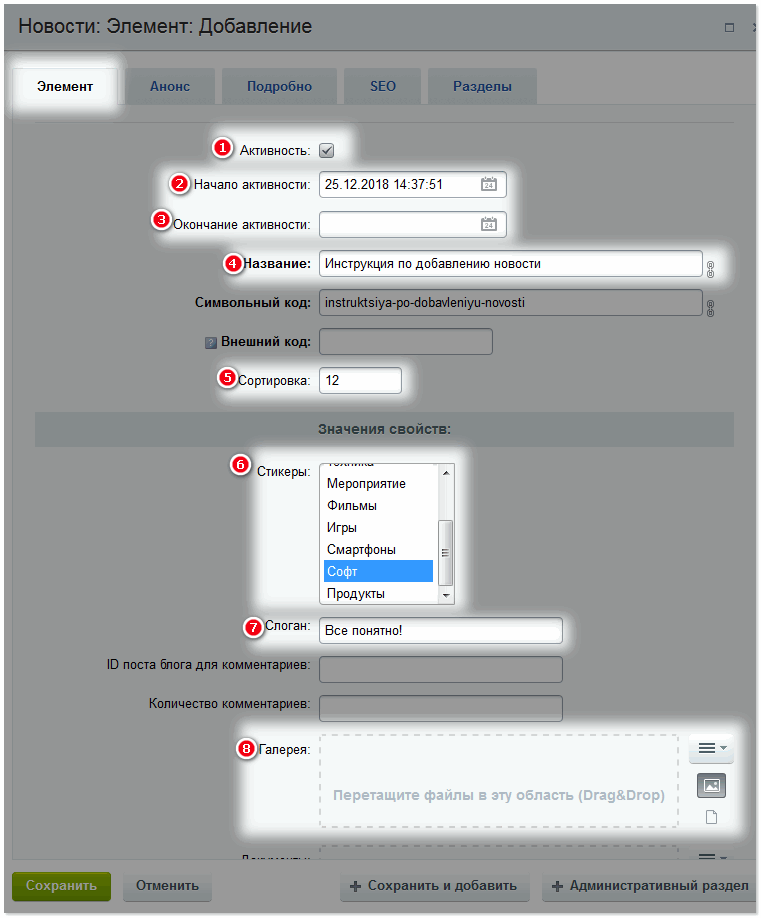 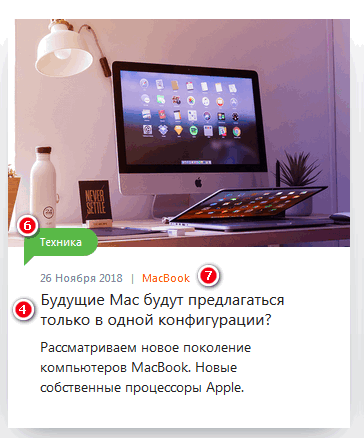
9. Добавление документов формата .docx, .pdf, .xlsx
10. Привязка других элементов к содержанию материала. Наример, можно привязать другие новости, нажать на три точки "..." выбрать нужную новость, после сохранения внутри статьи появится блок "Другие новости". Кроме этого можно делать привязки к блокам: "Привязанные товары", "Читайте также", "Интересные акции", "Рекомендуемые услуги", "Пойду смотреть", "Наши менеджеры".
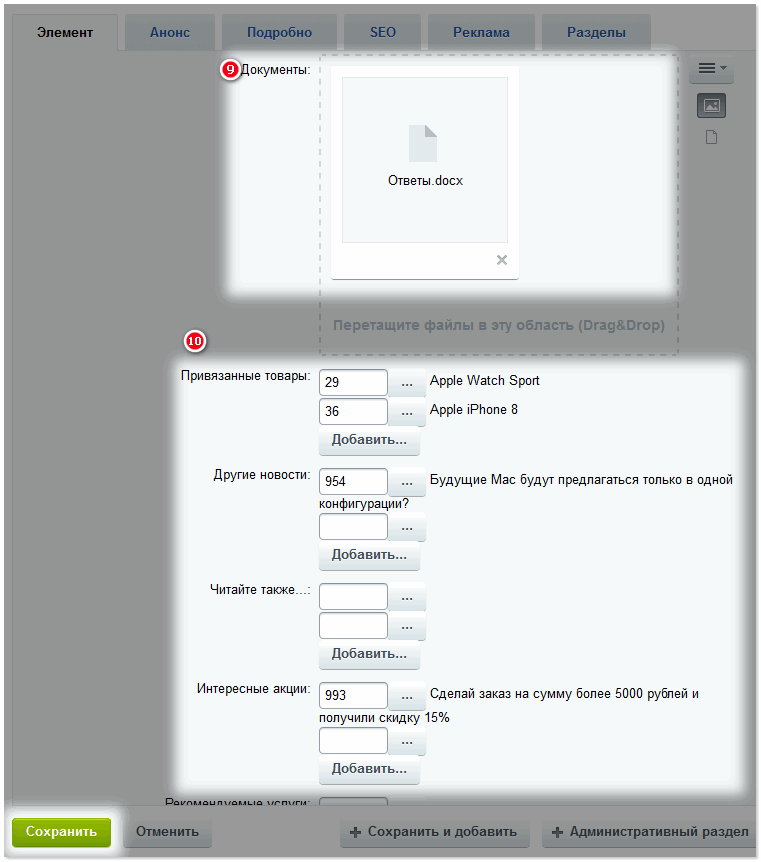
В вкладке "Анонс" загружается фото, которая будет отображаться в анонсе материала, и пишется текст анонса, который читается в раскрытой новости, непосредственно под заголовком.
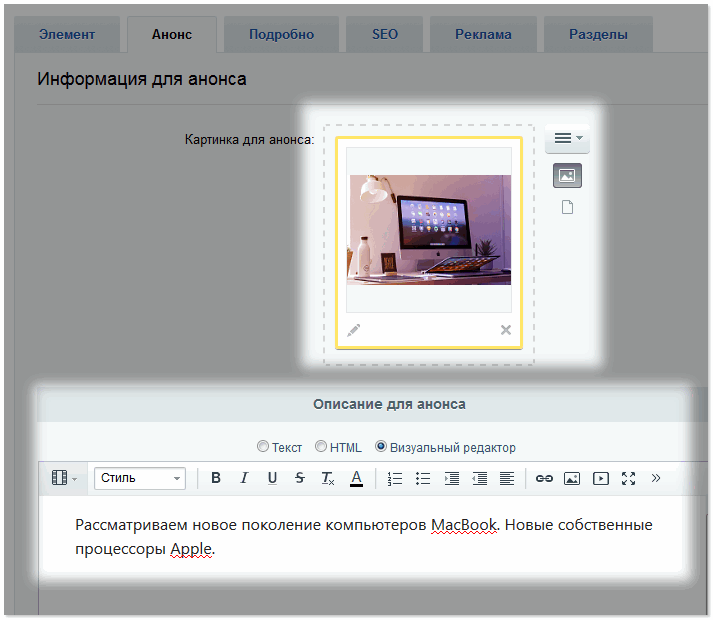
В вкладке "Подробно" загружается детальная картинка, которая располагается непосредственно под текстом анонса и является первой фотографией в содержании материала.
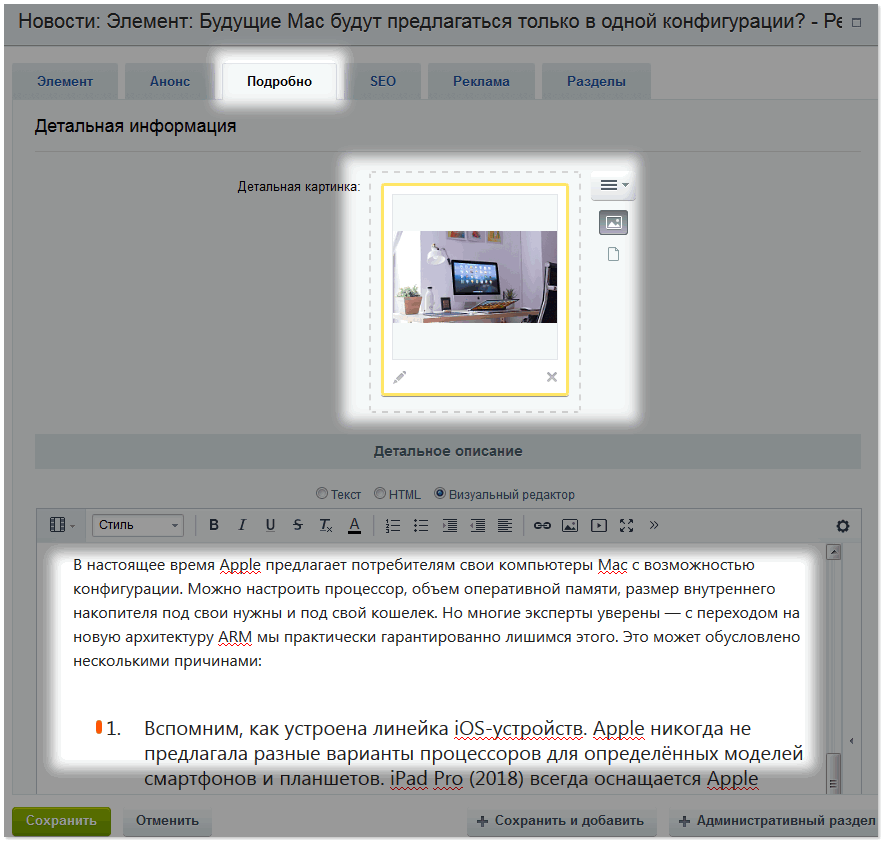
Для редактирования уже созданной статьи, акции, новости нужно перейти к нужному материалу и в всплывающей панели нажать "Изменить элемент"
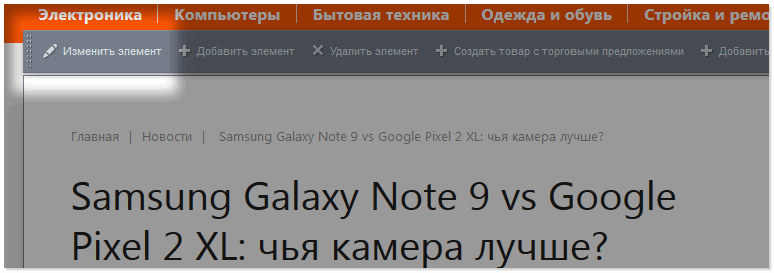
Административная часть:
Чтобы перейти к созданию/редактированию материалов через административную часть пройдите по пути
Администрирование > Контент > Контент > Акции/Новости/Статьи
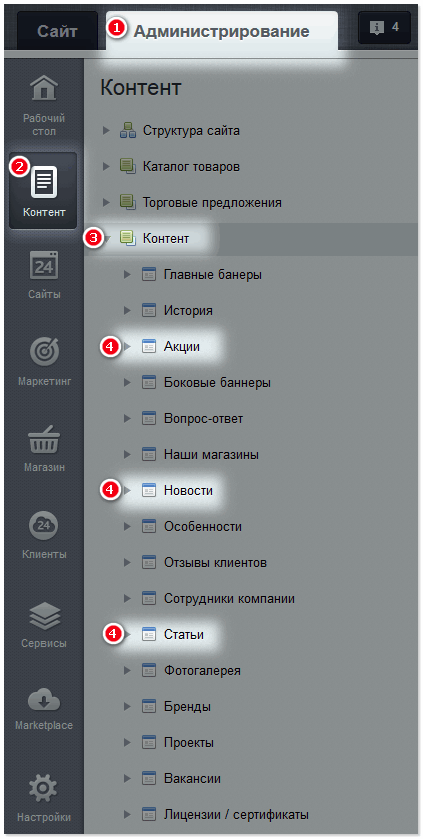
В правой части экрана нажмите кнопку "Добавить элемент", либо возле созданного материала нажмите на гамбургер-меню, и в открывшемся меню выберите действие "Изменить", в открывшемся окне редактирования заполните поля как описано выше.
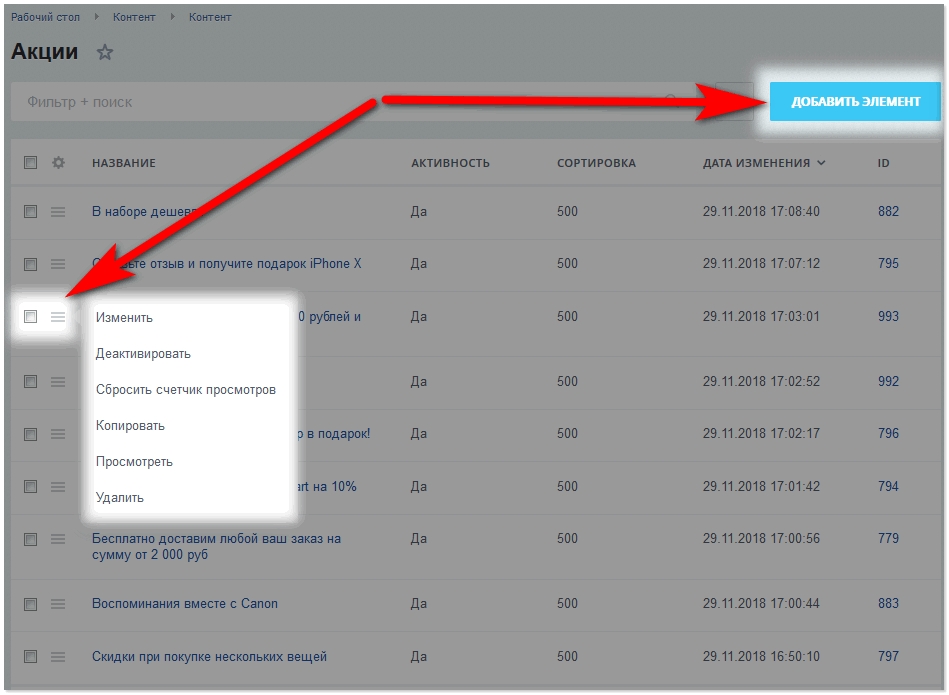 |